Drugi dio u seriji Back to Basics. Lokacijska traka središnja je značajka web preglednika Firefox jer se koristi za unos URL-ova, ključnih riječi ili pojmova za pretraživanje.
Iako možda mislite da u tome nije puno, Firefox nudi prilično nekoliko mogućnosti i mogućnosti prilagodbe koje će poboljšati način rada s lokacijskom trakom u pregledniku.
Firefox Location Bar majstorstvo
1. Osnove

Lokacijska traka Firefoxa nalazi se pri vrhu prozora preglednika, prema zadanom ispod retka kartica koji se prikazuje neposredno iznad nje.
Sastoji se od nekoliko elemenata:
- Informacije za provjeru stranice / HTTPS.
- Područje lokacije
- Ikona padajuće stranice Prikaži povijest.
- Gumb za ponovno učitavanje.
Informacije za provjeru stranice / HTTPS
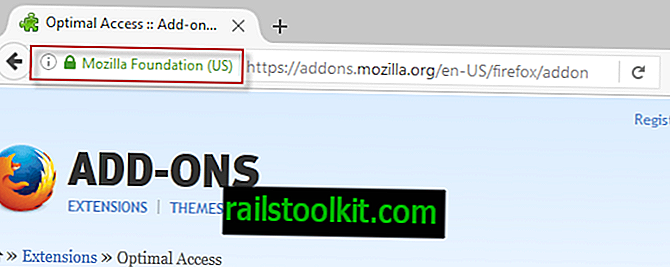
Odjeljak informacije o stranici na traci mjesta ima nekoliko dizajna koji ovise o vrsti učitavanja resursa.
Za redovne web lokacije u odjeljku na koji možete kliknuti prikazati informacije o stranici na kojoj se nalazite prikazana je samo ikona (i).
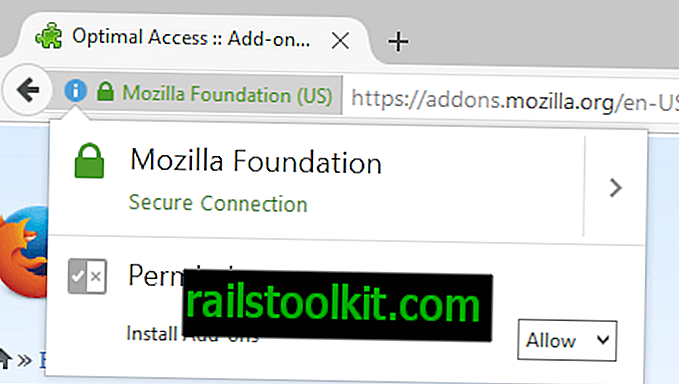
Prikazuje je li veza sa web mjestom sigurna i dopuštenja. Trenutno, od Firefoxa 45.0.1, to je samo da li web mjesto može instalirati dodatke.
Klikom na ikonu strelice desno prikazuju se dodatne informacije ako je uspostavljena sigurna veza.
Prikazuje informacije za potvrdu certifikata i mogućnost prikaza još više informacija vezanih uz certifikat na dodatnoj stranici (zvanoj info o stranici).
Informacije o stranici možete u bilo kojem trenutku otvoriti desnim klikom na okno sa sadržajem otvorene stranice i odabirom „pregledati podatke o stranici“.
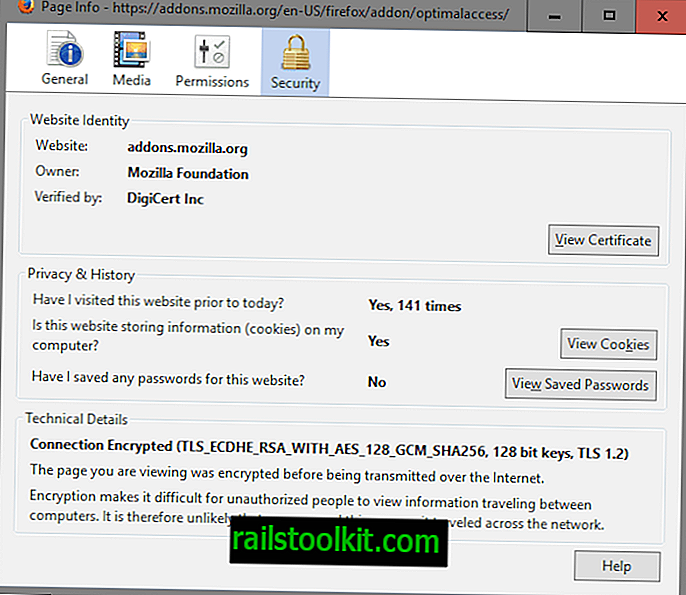
Područje lokacije
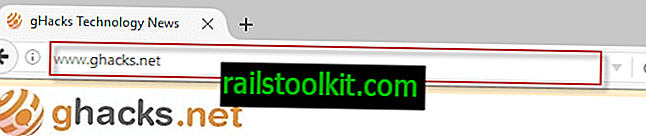
Područje lokacije može prikazati resurs koji je trenutno učitan na aktivnoj kartici ili sadržavati tekst koji ste unijeli.
Prihvaća nekoliko različitih ulaza:
- URL-ovi, kao što su //www.ghacks.net/ ili o: config.
- Pretraživanja, poput Firefoxa ili Ghacks Technology News.
- Ključne riječi, kao što je wiki Uskrs za pretraživanje na Wikipediji za članke koji se odnose na Uskrs.
Prijedlozi se prikazuju automatski kada započnete tipkati. One dolaze iz povijesti pregledavanja, prethodno unesenih podataka, oznaka, otvorenih kartica i ako ih omogućite, s tražilice.
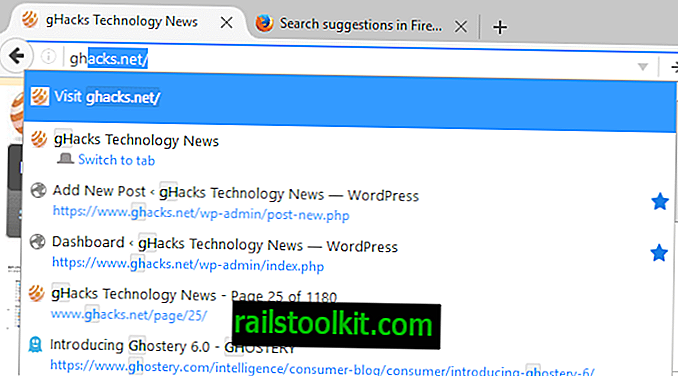
Prijedlozi se mogu mijenjati dok upisujete, a bilo koji ih možete odabrati klikom miša ili tipkama i tipkom Enter.
Imajte na umu da ovo djeluje samo za stavke iz povijesti, ali ne i za oznake ili otvorene kartice.
Pretragom, sve što unesete što se ne tumači kao URL, otvorite stranicu rezultata zadanog web preglednika Firefox.
Ključne riječi napokon djeluju u kombinaciji s oznakama. U osnovi omogućuju povezivanje ključne riječi, recimo wikija, s pretraživačem web mjesta. Da biste ga kasnije koristili, sve što trebate je unijeti wiki nakon čega slijedi vaš pojam za pretraživanje.
Prikaži ikonu Povijesti
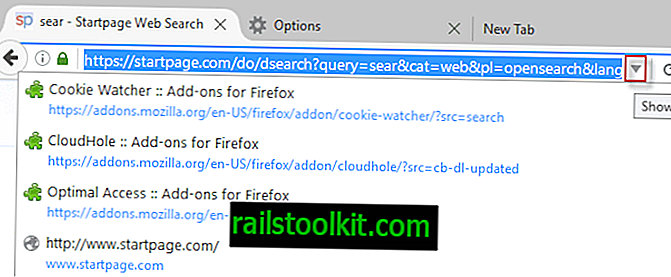
Ikona povijesti prikazivanja prikazuje se samo ako mišem pokažete mišem iznad područja trake lokacije ili aktivirate lokacijsku traku.
Na njemu se nalaze posljednje web stranice koje ste otvorili u pregledniku i omogućuju vam da ih brzo ponovo otvorite ili skočite na njih ako su još uvijek otvorene u pregledniku.
2. Savjeti o traci za lokaciju Firefoxa
Evo malog izbora savjeta koji bi vam mogli biti korisni:
- Prijedloge možete ukloniti odabirom tipki na pokazivaču i dodirnite tipku Izbriši na tipkovnici nakon toga.
- Aktivirajte lokacijsku traku pomoću prečaca Ctrl-L ili Alt-D.
- Dodati ? ispred onoga što upišete za pokretanje pretraživanja, korisno ako želite potražiti nešto što u sebi ima točkice, npr. browser.urlbar.maxRichResults.
- Upišite% da biste prikazali sve otvorene kartice u pregledniku. Dodajte mu tekst kako biste suzili izbor.
- Upišite * da biste prikazali samo oznake. Dodajte tekst da biste dodatno filtrirali rezultate.
- Upišite ^ da biste prikazali samo rezultate povijesti. Dodajte tekst za daljnje filtriranje.
- Dodajte .com na web adresu pomoću Ctrl-Enter.
- Dodajte .net na web adresu pomoću Shift-Enter.
- Dodajte .org na web adresu pomoću Ctrl-Shift-Enter.
- Da biste otvorili adresu na novoj kartici, koristite Alt-Enter.
3. Mogućnosti trake lokacije
Zadržane opcije Firefoxa pružaju vam sredstva za značajno mijenjanje ponašanja na traci mjesta.
Učitajte o: preferences # pretraživanju u adresnoj traci preglednika i pritisnite Enter.
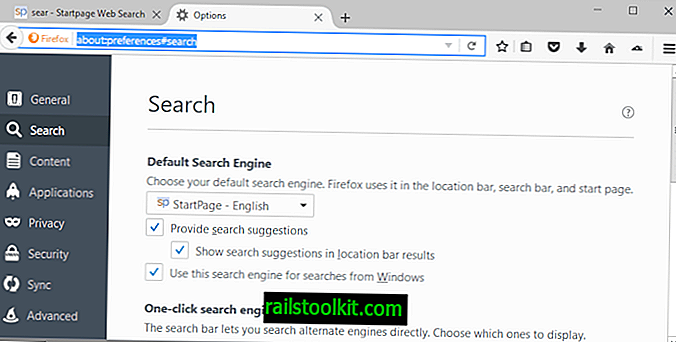
Definirate zadanu tražilicu koju Firefox koristi kad kucate u lokacijsku traku.
Osim odabira drugog motora s popisa, možete odrediti je li tražilici dopušteno davati prijedloge za pretraživanje i prikazati te prijedloge u rezultatima lokacijske trake.
Ako ne pronađete vašu omiljenu tražilicu navedenu u izborničkom izborniku, upotrijebite Mozilla AMO da biste je pronašli.
Učitajte o: preferences # privatnost u adresnoj traci preglednika i pritisnite Enter.
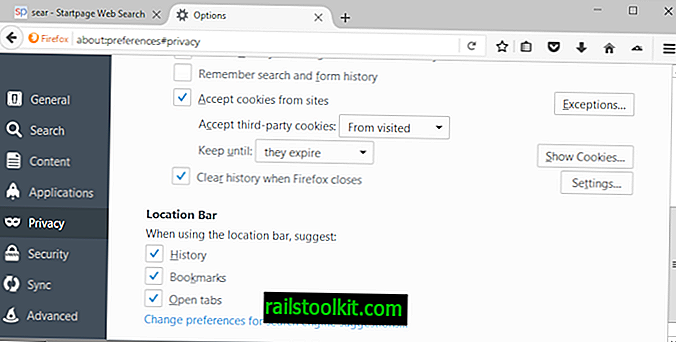
Pomičite se prema dolje dok se ne prikaže odjeljak Lokacijska traka. Možete ga koristiti za odabir prijedloga koji bi Firefox trebao biti prikazan kada upišete u lokacijsku traku.
Predložit će povijest, oznake i otvorene kartice prema zadanim postavkama, ali ovdje možete poništiti bilo koju stavku da biste blokirali te prijedloge.
4. Postavke trake lokacije (o: config)

Sljedeće postavke dostupne su samo putem about: config a ne Firefox mogućnosti. Sve one koje ste možda promijenili u zadanu vrijednost možete resetirati desnim klikom i odabirom resetiranja.
- Učitajte about: config u adresnoj traci Firefoxa i pritisnite Enter.
- Ako vas nikad nije bilo, potvrdite upit koji će se pojaviti.
- da biste promijenili vrijednost postavke, dvaput kliknite na nju. Ako je logični (istinit ili lažan, promijenit će stanje u drugi), dok je prikazano polje za sve ostale vrste podataka.
Unesite sljedeće postavke da biste promijenili svoje vrijednosti ili kopirajte i zalijepite.
- browser.fixup.alternate.enabled - Radi samo ako je ključna riječ.enabled postavljena na false. Spriječit će Firefox da "pogodi" prefiks i sufiks domene.
- browser.urlbar.autoFill - postavite tu postavku na false kako biste spriječili da Firefox automatski dovrši tekst koji unesete u adresnu traku.
- browser.urlbar.clickSelectsAll - postavite postavku false da bi se spriječilo da se sve u adresnoj traci Firefoxa odabere kada kliknete na nju.
- browser.urlbar.formatting.enabled - Postavite postavku false da biste onemogućili oblikovanje unosa trake URL-a u Firefoxu.
- browser.urlbar.maxRichResults - Promijenite broj prikazanih prijedloga iz 12 u drugu vrijednost. Gornja granica i zadana vrijednost su 12.
- browser.urlbar.trimURLs - Firefox zadano skriva http protokola i zadnju crtu iza imena domena. Ako postavite postavku lažnu, preglednik će neprestano prikazivati sve relevantne podatke.
- browser.urlbar.unifiedcomplete - Ako ga postavite na false, Firefox više neće prikazivati prijedloge "posjeti" ili "pretraži s" u traci lokacije.
- Keyword.enabled - Ako postavite tu postavku na false, internetska pretraživanja u adresnoj traci onemogućena su.
5. Dodaci na mjestu trake za Firefox
Sljedeći dodaci dizajnirani su za promjenu funkcionalnosti trake lokacije Firefox.
- Pojačavač lokacijske trake prikazuje web adrese kao krušne mrvice u lokacijskoj traci i pruža druge opcije, poput jednostavnog kopiranja dijela adresne trake.
- Povećaj veličinu fonta adrese, povećava veličinu teksta teksta adresne trake.
- Nova kartica s trake lokacije pruža vam opcije za određivanje kada se otvaraju operacije na traci na novoj kartici Firefoxa.
- URL Fixer automatski će ispraviti uobičajene pogreške pri upisu koje ste pravili, primjerice, pisanje con umjesto com ili, com umjesto .com.
Svi dijelovi serije do sada:
- Kartica Firefox majstorstvo
- Lokacijsko majstorstvo
Sad ti : Jesam li nešto propustila? Javite mi u odjeljku za komentare u nastavku.














